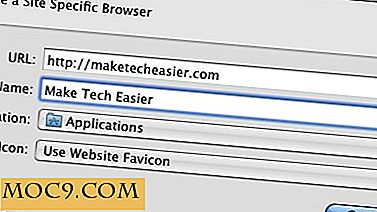Antworten auf Facebook und Twitter Benachrichtigungen von Ihrer E-Mail mit PowerInbox
Power Inbox ist eine funktionsreiche Erweiterung für FireFox und Google Chrome, die mehrere interaktive Funktionen innerhalb des E-Mail-Kontos ermöglicht. Die beste und nützlichste Funktion ist jedoch die Möglichkeit, E-Mail-Benachrichtigungen von Websites wie Facebook und Twitter zu beantworten, zu kommentieren oder zu kommentieren. So funktioniert das:
Laden Sie die Power Inbox für Ihren FireFox- oder Chrome-Browser herunter. Sie müssen neu starten, bevor die Erweiterung funktioniert. Nach dem Neustart werden Sie nach der E-Mail-Adresse gefragt, die mit Ihrem Facebook- oder Twitter-Konto verknüpft ist.

Klicken Sie auf die Schaltfläche Senden, nachdem Sie Ihre E-Mail-Adresse eingegeben haben. Der nächste Bildschirm sollte etwa so aussehen:

Wie die Eingabeaufforderung sagt, melden Sie sich bei Ihrem E-Mail-Konto an. Wenn Sie über neue oder bestehende E-Mail-Benachrichtigungen von Facebook und Twitter verfügen, sollten Sie eine PowerInbox-Steuerleiste oben auf dem E-Mail-Hauptteil haben, wie unten dargestellt.

Bevor Sie auf Facebook-Nachrichten und Kommentare antworten können, müssen Sie sich von der PowerInbox-E-Mail-Erweiterung aus bei Ihrem Facebook-Konto anmelden. Eine Popup-Seite sollte ein ähnliches Fenster unten anzeigen:

Klicken Sie auf die Schaltfläche Zulassen und warten Sie, bis die App Sie wieder in Ihren Posteingang zurückbringt. Sie sollten eine Leiste am unteren Ende des Posts haben mit einer Option, um auf den Kommentar oder die Nachricht wie die tatsächliche Facebook-Oberfläche zu antworten. Klicken Sie einfach auf die Textleiste und tippen Sie weg! Sie können nicht nur Beiträge kommentieren, sondern auch direkt in Ihrem Posteingang Freunde mögen oder Freunde hinzufügen.

Denken Sie daran, dass nur Facebook- und Twitter-Konten mit dieser E-Mail-Adresse registriert sind. Wenn Sie mehrere Konten haben, achten Sie darauf, die richtige E-Mail-Adresse zu verwenden. Jedes Mal, wenn Sie zum ersten Mal auf ein anderes E-Mail-Konto zugreifen, werden Sie von der Erweiterung aufgefordert, das Konto mit Facebook, Twitter und anderen von PowerInbox unterstützten Apps zu autorisieren.
In Twitter können Sie die Zeitleiste Ihrer Follower im E-Mail-Text wie folgt twittern, verfolgen und anzeigen:

In Google Mail können Sie festlegen, welche Apps in Ihrer Seitenleiste angezeigt werden, indem Sie in der grauen Menüleiste oben auf der Seite auf die Registerkarte Power Inbox klicken. Klicken Sie auf Sidebar und stellen Sie sicher, dass es ein Häkchen hat. Die Seitenleiste sollte auf der rechten Seite der E-Mail-Seite erscheinen. Klicken Sie auf die Zusätze, um sie hinzuzufügen oder zu entfernen. Bei Apps, die Sie hinzugefügt haben, wird das Symbol über der Seitenleiste angezeigt. Klicken Sie auf diese, um Ihren Feed oder die Zeitleiste anzuzeigen. Wenn Sie zum ersten Mal darauf zugreifen, werden Sie aufgefordert, sich zuerst anzumelden.

Wie Sie oben sehen können, unterstützt PowerInbox nicht nur Facebook und Twitter. Andere unterstützte Apps sind LinkedIn, Instagram und Flickr. Um eine vollständige Liste der unterstützten Apps zu erhalten, können Sie ihre Website besuchen. Es funktioniert auf Google Mail, Outlook, Yahoo! Mail und Hotmail für Chrome- und FireFox-Versionen.
Für Ihren geschäftigen Lebensstil bietet PowerInbox eine hervorragende Produktivität direkt in Ihrem Posteingang. Es ist einfach und schnell zu installieren und noch einfacher zu bedienen. Jetzt müssen Sie nicht mehr mit Ihrem sozialen Netzwerk interagieren!
PowerInbox für FireFox
PowerInbox für Chrome